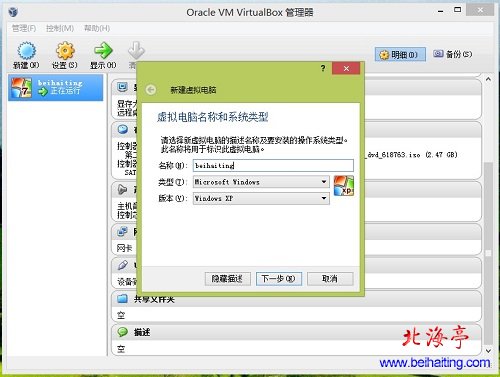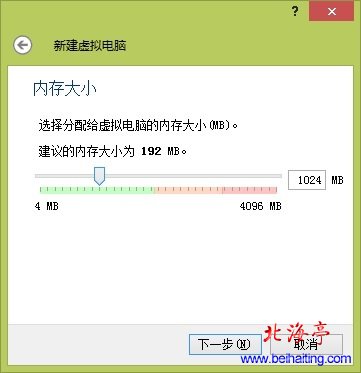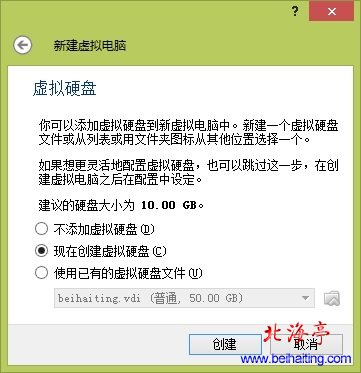|
VirtualBox教程:新建虚拟机 之所以喜欢virtualbox,完全是因为它是一款开源软件,而且免费!自己没有开发软件的能力,但是免费的不一定是不好的!VMware软件太大,Win8自带的虚拟机操作太困难!大家看原因很简单吧!下面我们将编辑一系列VirtualBox教程,今天和大家聊新建虚拟机及安装虚拟系统,软件使用完全在于熟练的程度,我们只说一些简单的入门教程,更详细和高级的操作大家在实际使用中在慢慢的摸索吧!下面内容我们是在Win8系统下为大家演示的!同样适用于Windows其他版本! 第一步、下载安装VirtualBox4.2.16(86992),没有的话,点击去下载 第二步、软件安装完成后,双击桌面图标打开VirtualBox软件,在软件打开后的界面,单击“新建”按钮,随后出现一个“新建虚拟电脑”对话框,我们给新建的虚拟机命名,并制定版本,截图早了一点,演示是选择了Win XP,实际上本人安装的是32位Windows7旗舰版系统
第二步、指定内存大小界面,我们输入1024Mb,太小了影响运行效果!
第三步、在创建虚拟硬盘界面,按照提示选择默认就可以了!
第四步、随后是指定虚拟硬盘文件类型界面,我们可以根据自己的需要进行选择,我们这里选择了默认的VDI格式 (责任编辑:IT信息技术民工) |